电脑截图快捷键怎么修改 Win10自带截图工具的快捷键设置步骤
更新时间:2024-02-14 17:04:47作者:jiang
Win10自带的截图工具是我们日常使用电脑时经常需要的功能之一,然而默认的快捷键设置并不一定适应所有人的习惯,如果你也想修改自带截图工具的快捷键,让它更符合你的使用习惯,那么不妨跟着以下步骤进行设置。在进行修改前,我们可以先了解一下Win10自带截图工具的默认快捷键是哪些。
步骤如下:
1、点击【开始】,点击【设置】;
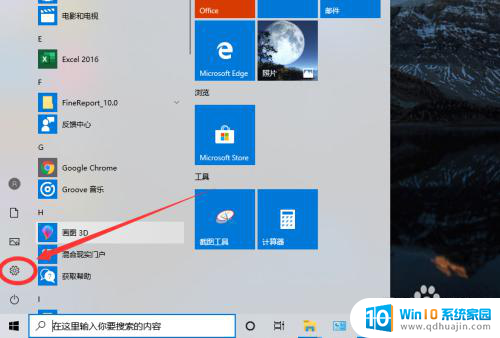
2、点击【游戏、截屏...】设置选项;
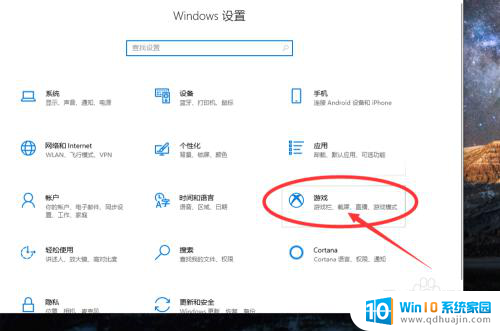
3、然后在输入框中设置自定义截屏快捷键;
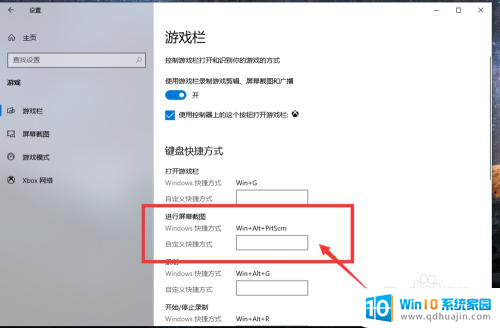
以上是如何修改电脑截图快捷键的全部内容,如果你遇到相同的问题,可以参考本文介绍的步骤进行修复,希望对大家有所帮助。





